Kali Linux Nethunter on Android tutorial

- ¿Qué es Kali Linux NetHunter (y qué no es)?
- Requisitos y recomendaciones
- Herramientas que vas a instalar
- Descargas previas (fuentes oficiales)
- Instalación de NetHunter en Android (sin root)
- Escritorio gráfico con KeX (opcional pero muy útil)
- Comandos de uso frecuente
- Solución de problemas rápidos
- Buenas prácticas, seguridad y ética
- Pasos resumidos (cheat-sheet en 60 segundos)
- También te puede interesar
- Enlaces útiles
¿Quieres usar herramientas de Kali Linux NetHunter desde tu teléfono sin complicarte ni poner en riesgo el sistema? En este tutorial te explico cómo instalar NetHunter en Android con Termux y KeX, sin root, paso a paso y en lenguaje claro. Verás requisitos, instalación segura, primer arranque, escritorio gráfico con KeX, comandos útiles y solución de problemas frecuentes. Además, incluimos notas legales y de buenas prácticas para usarlo solo en entornos propios o con permiso explícito.
¿Qué es Kali Linux NetHunter (y qué no es)?
NetHunter es el entorno móvil oficial de Kali Linux pensado para auditoría de seguridad y pruebas controladas. En este tutorial usamos el enfoque without root (con proot), que corre dentro de Termux y KeX para darte un escritorio gráfico bajo demanda. No modifica la partición del sistema, es reversible y limita el riesgo. No es un “cheat” para irrumpir en sistemas ajenos: úsalo exclusivamente en tus equipos/redes o con autorización formal.
Requisitos y recomendaciones
| Elemento | Mínimo sugerido | Recomendado |
|---|---|---|
| Android | 8.0 Oreo | 10 o superior |
| CPU | ARM de 64 bits | ARM64 de 8 núcleos |
| RAM | 3 GB | 4 GB o más |
| Storage | 8–10 GB libres | 15 GB+ si instalas entornos gráficos |
| Batería | >= 50 % | Conectado al cargador |
| Conectividad | Wi-Fi estable | Wi-Fi + datos, por si falla la descarga |
Herramientas que vas a instalar
- Termux: emulador de terminal para Android (entorno Linux de usuario).
- NetHunter Store: tienda con apps relacionadas (cliente similar a F-Droid).
- NetHunter KeX: te da un desktop de Kali en el móvil (VNC seguro local).
- Opcional: teclado y mouse Bluetooth; cable o adaptador USB-C a HDMI si vas a usar monitor.
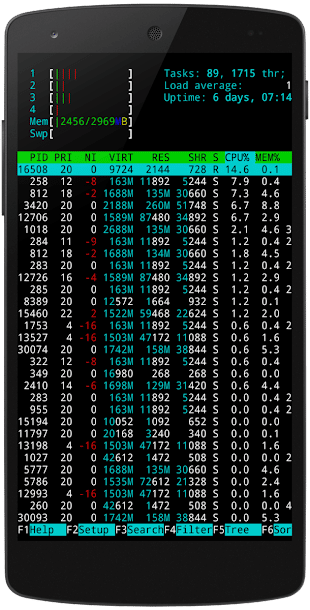
Descargas previas (fuentes oficiales)
- Termux: instala la versión estable para tu dispositivo.
- NetHunter Store: descarga e instala
NetHunterStore.apkdesde su página oficial. - NetHunter KeX: ya dentro de NetHunter Store, busca “KeX” e instálala.
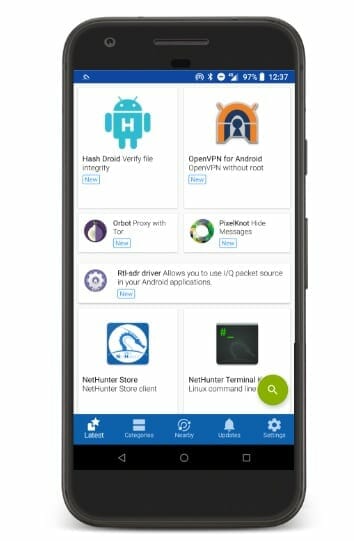
Instalación de NetHunter en Android (sin root)
A continuación, instalaremos NetHunter dentro de Termux usando el instalador oficial basado en proot. Los comandos van uno por línea y respetando mayúsculas/minúsculas.
- Actualiza Termux y prepara utilidades:
pkg update && pkg upgrade -y
pkg install -y wget proot tar
termux-setup-storage - Descarga el instalador oficial:
wget -O install-nethunter-termux https://offs.ec/2MceZWr
chmod +x install-nethunter-termux - Ejecuta el instalador:
./install-nethunter-termux
Durante el proceso podrás elegir el tipo de imagen (minimal o completa). La completa descarga varios GB y tarda más, pero trae más paquetes listos. - Inicia NetHunter por primera vez:
nethunter
Si todo fue bien verás el prompt de Kali dentro de Termux (proot).
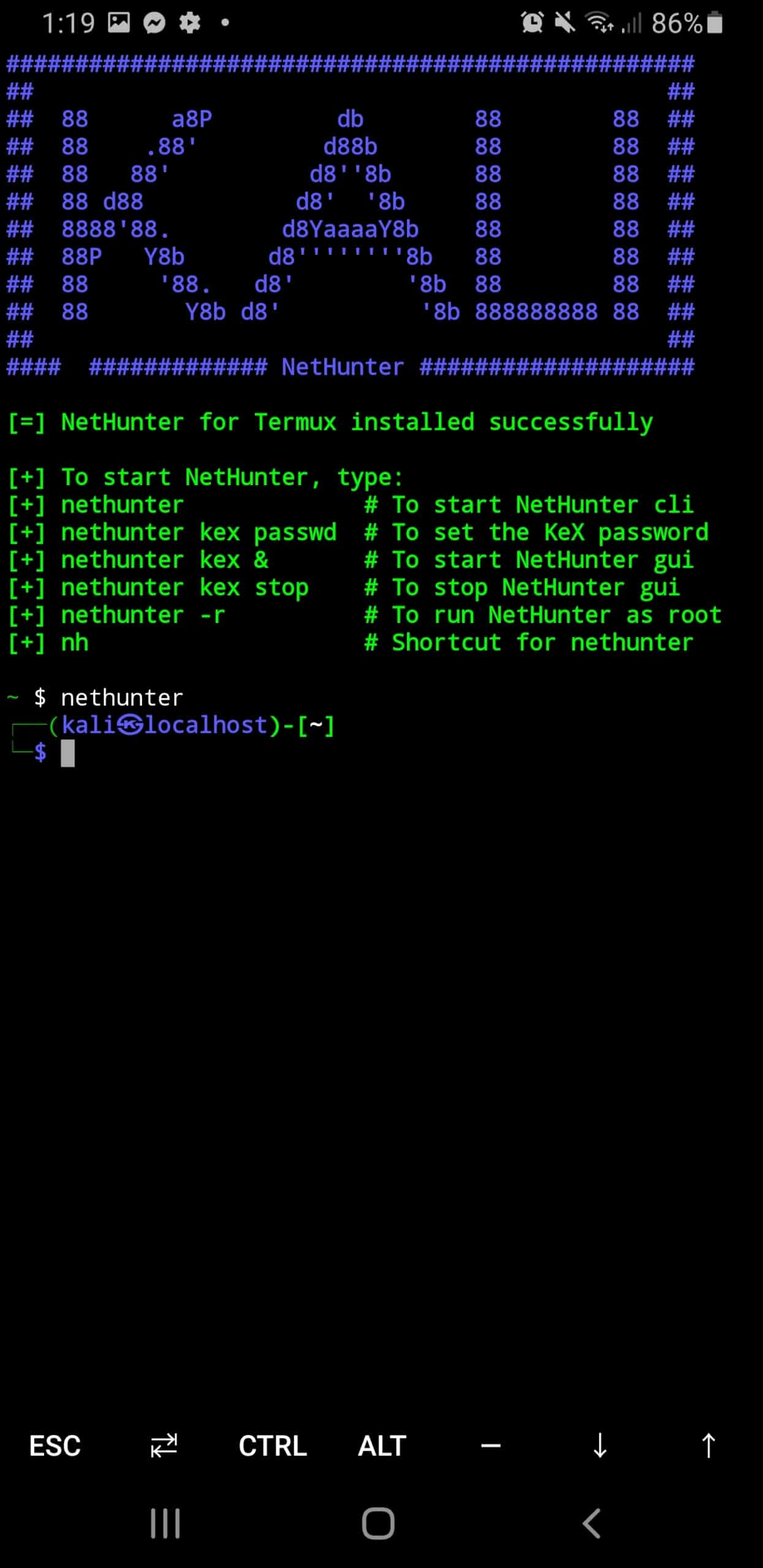
Escritorio gráfico con KeX (opcional pero muy útil)
- Define una contraseña para KeX (solo la primera vez):
kex passwd
Usa una clave robusta (mínimo 8 caracteres, mezcla letras y números). - Arranca el servidor KeX:
kex
Anota el puerto que te muestra (por defecto suele ser 5901). - Abre la app NetHunter KeX en Android, deja “localhost” o 127.0.0.1, pon el puerto indicado y escribe la contraseña que definiste. Pulsa Connect para abrir el escritorio.

Comandos de uso frecuente
| Comando | Qué hace |
|---|---|
nethunter | Entra al entorno NetHunter (usuario normal) |
nethunter -r | Entra como root (solo si lo necesitas) |
kex passwd | Define/actualiza clave del escritorio KeX |
kex | Inicia el servidor KeX |
kex stop | Detiene KeX |
apt update && apt upgrade | Actualiza paquetes dentro de NetHunter |
tab para autocompletar y evitar erratas.Solución de problemas rápidos
- “Permission denied” al ejecutar el instalador: asegúrate de haber corrido
chmod +x install-nethunter-termux. - Falta de espacio: libera almacenamiento o elige imagen minimal. Comprueba con
df -h. - KeX no conecta: verifica el puerto mostrado por
kex, que la contraseña sea correcta y que no haya otra sesión ocupando el puerto. Pruebakex stopy vuelve a iniciar. - Lento o se cierra: cierra apps en segundo plano, usa cargador y activa “alto rendimiento” si tu Android lo permite.
- Teclado en KeX: habilita “input” del teclado virtual o conecta un Bluetooth para escribir más cómodo.
Buenas prácticas, seguridad y ética
- Uso legal: ejecuta herramientas de seguridad solo en tus equipos/redes o con permiso por escrito.
- Actualiza: mantén
apty las apps al día para cerrar fallos. - Privacidad: evita usar redes públicas para descargas largas; si lo haces, VPN confiable.
- Respaldo: guarda tus notas y resultados en almacenamiento cifrado o en tu nube personal.
Pasos resumidos (cheat-sheet en 60 segundos)
- Instala Termux + NetHunter Store + NetHunter KeX.
- En Termux:
pkg update && pkg upgrade -yypkg install -y wget proot tar. - Descarga instalador:
wget -O install-nethunter-termux https://offs.ec/2MceZWr. - Permisos + ejecutar:
chmod +x install-nethunter-termuxy./install-nethunter-termux. - Arranca:
nethunter→kex passwd→kex→ conecta desde la app KeX.
También te puede interesar
- Cómo activar Windows 10 desde CMD
- Eliminar virus de acceso directo en memoria USB
- Driver Booster: qué es y cómo usarlo con seguridad
Enlaces útiles
Conclusion: con Termux, NetHunter Store y KeX puedes tener Kali Linux NetHunter en Android without root, listo para practicar seguridad en entornos propios, estudiar y documentar pruebas con un flujo limpio y reversible.

Write us a comment: